В Excel често може да се наложи да пренаредиш редове и колони, независимо дали става въпрос за преструктуриране на данните или за по-добра яснота. В това ръководство ще ти покажа стъпка по стъпка как да преместваш и копираш редове и колони по ефективен начин, без да допускаш грешки.
Най-важните изводи
- Можеш лесно да преместваш редове и колони с Drag & Drop.
- Има различни начини за копиране на съдържание, които могат да повлияят на използването на формули.
- Използването на комбинации от клавиши може значително да ускори процеса.
Копиране на редове и колони
За да копираш колона, следвай тези стъпки:
Започваш със списък с резервации, който виждаш на екрана. Сега искаш да копираш цяла колона. За целта маркирай желаната колона, като кликнеш върху заглавката на колоната. В горното меню ще видиш иконата за копиране. Кликни върху нея, за да копираш колоната в буфера.
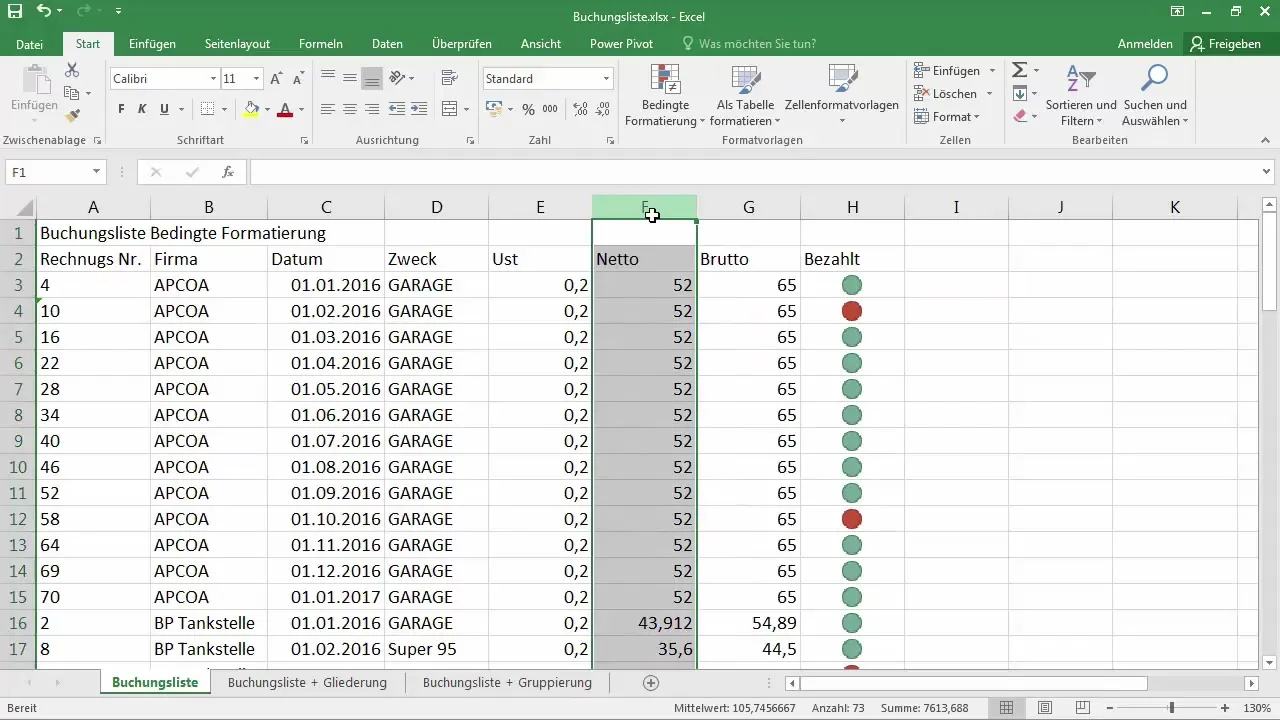
Сега преместваш към целевата колона, където искаш да поставиш копираните данни. Нека кажем, че е колона J. Сега щракни с десния бутон на мишката върху целевата колона и избери "Поставяне" от контекстното меню. В този момент може да възникне неочакван резултат, защото Excel често прилага относителни връзки, което означава, че връзките във формулата ти биват променяни.
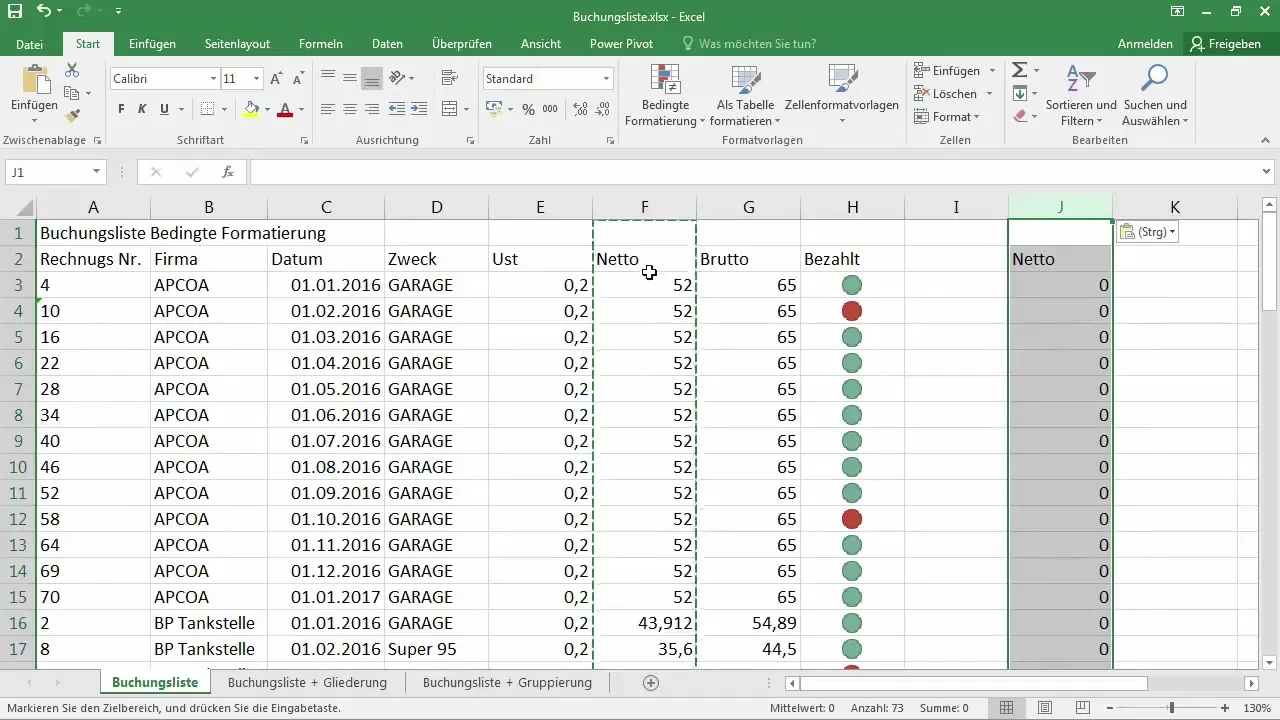
Ако погледнеш стойностите в клетката, ще видиш, че 52 е копирано в новата колона, но с нули; това може да създаде объркване. В такива случаи вероятно става въпрос за относителни връзки, които Excel автоматично адаптира към новата ситуация на колоната. За да избегнеш това, можеш да избереш специфични опции за поставяне.
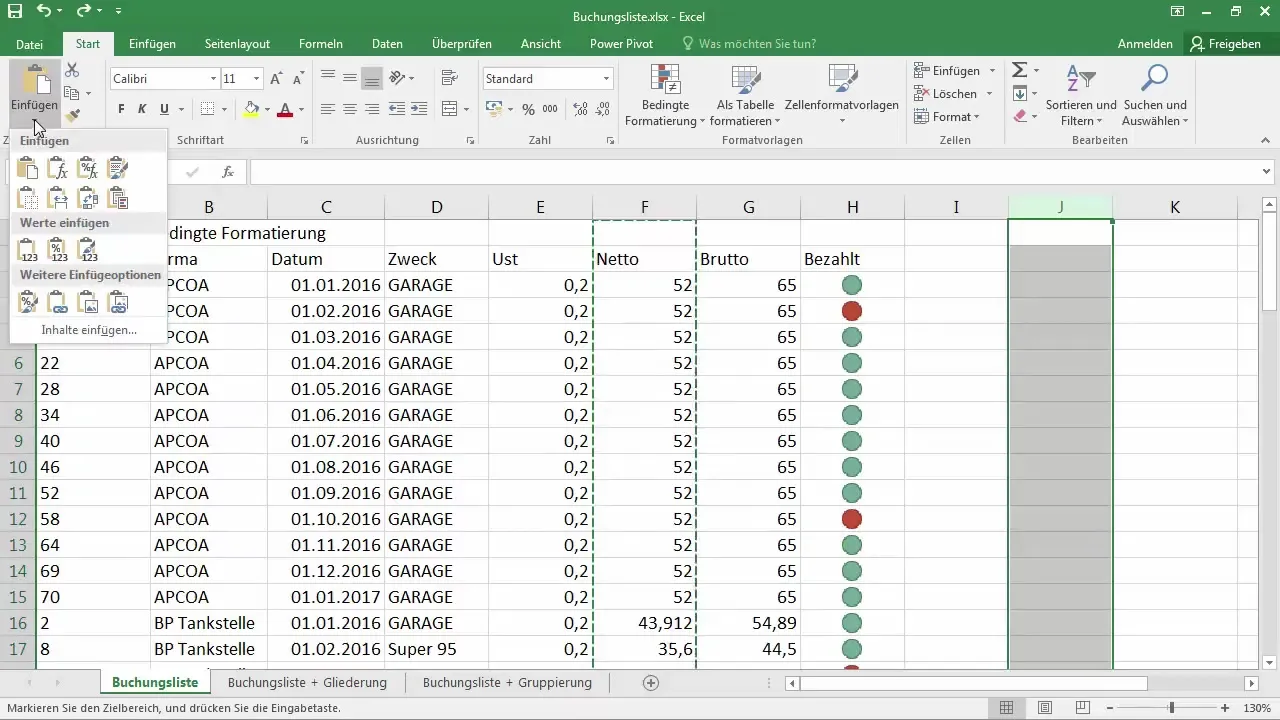
В менюто за поставяне има няколко опции като "Формули", "Стойности" или "запазване на оригиналния формат". Тези избори можеш да използваш, за да се увериш, че ще получиш желания резултат. Ако искаш да поставиш само стойността без базиращата се на нея формула, избери "Стойности". Така клетката 52 се копира принципно без формулата в новата колона.
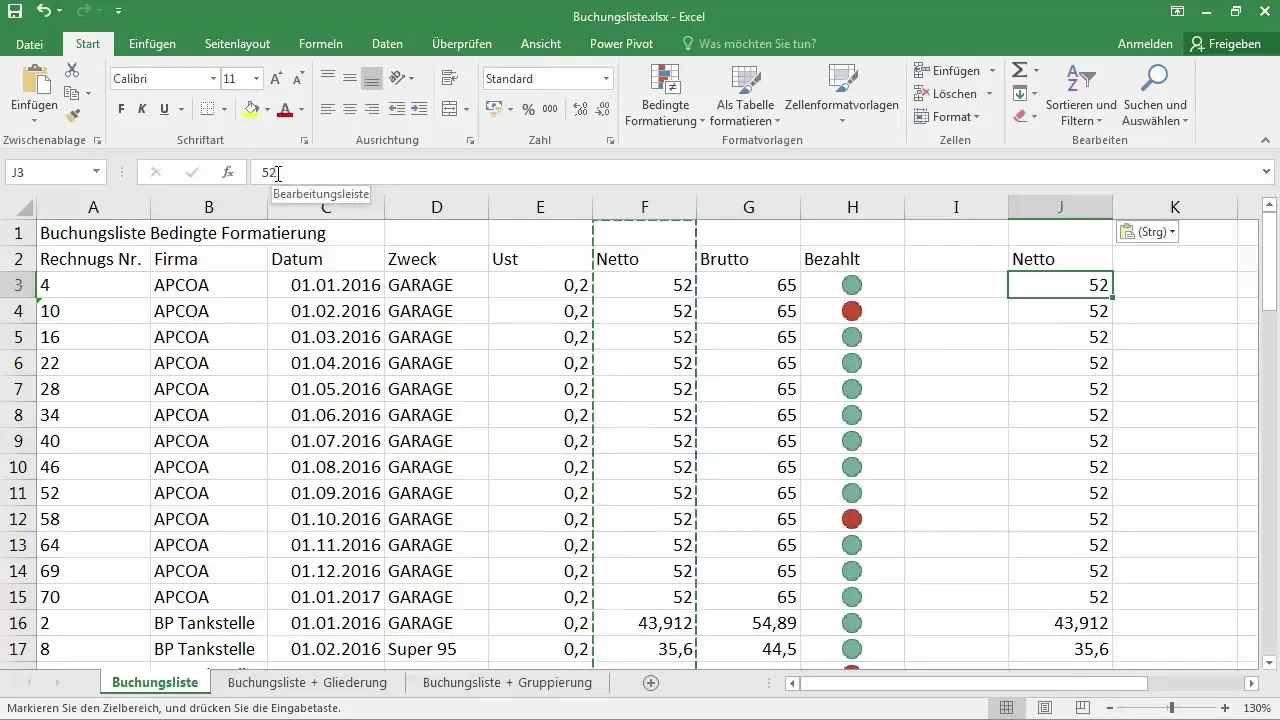
Преместване на редове и колони
За да преместиш цяла колона, маркирай я и обърни внимание на курсора си. Когато преместиш курсора си върху маркировката, той става стрелка с плюс. За да преместиш колоната, задръж левия бутон на мишката и я плъзни до желаното място. Отпусни бутона на мишката, за да поставиш колоната. Всичките ти предишни формули остават непроменени.
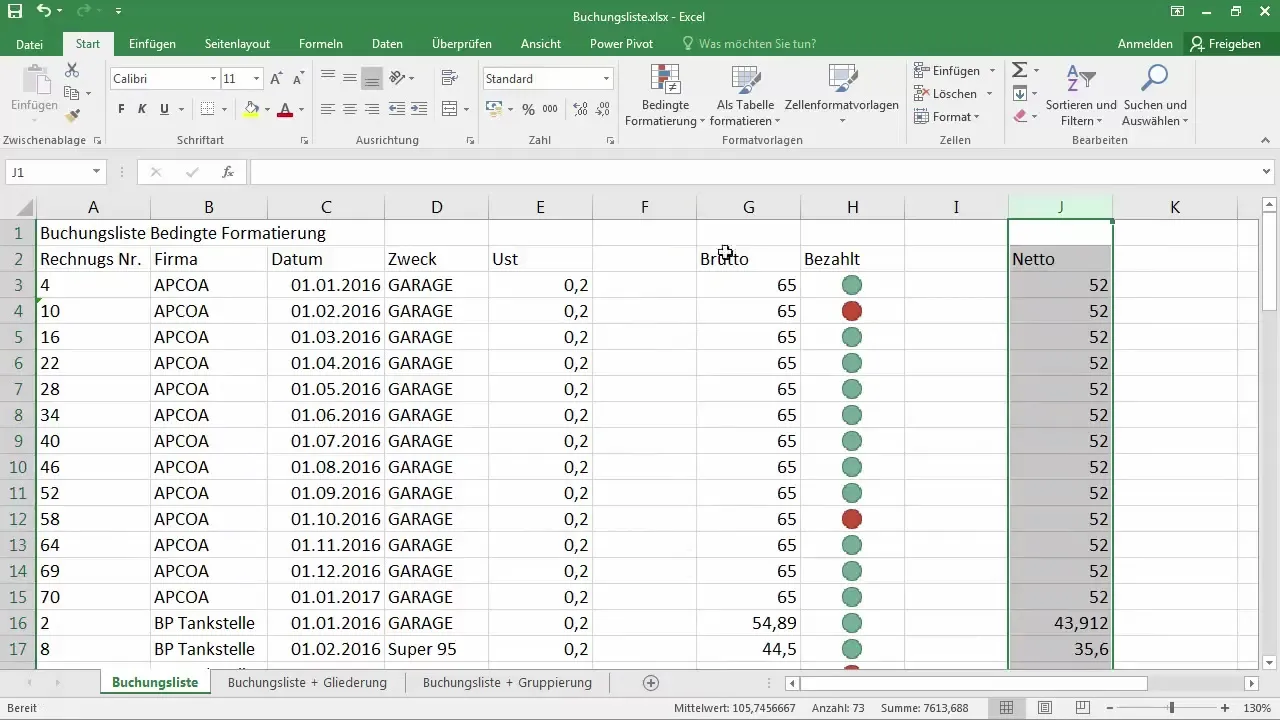
Ако не можеш лесно да преместиш колоната чрез плъзгане, има метод, който използва клавиша Shift. След като маркираш колоната, задръж Shift клавиша натиснат, докато я плъзнеш. Това ти дава възможността да поставиш колоната директно между други колони, като другите редове се адаптират автоматично и правят място.
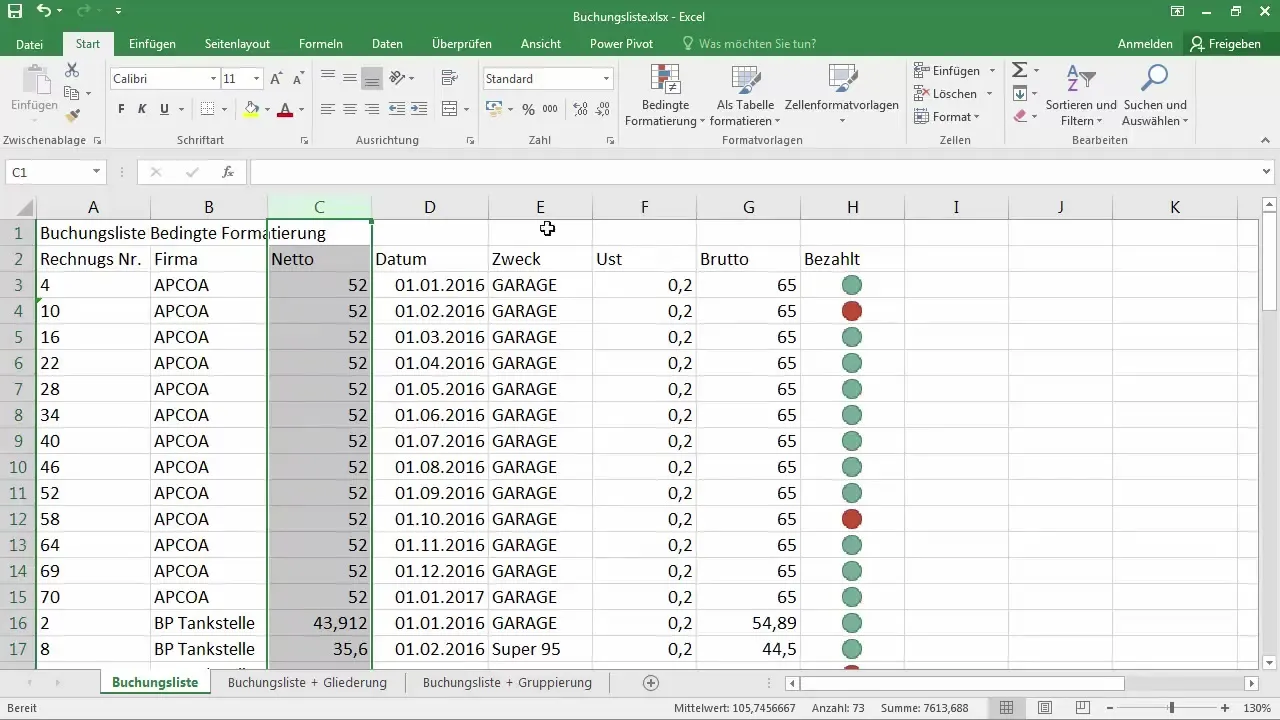
Например, ако искаш да преместиш колоната между D и E, Excel ще подреди колоните D до F съответно, за да се запази добрата структура на данните.
Копиране вместо преместване
Ако искаш да копираш колона, но не искаш да изтриеш оригиналната колона, можеш да направиш това също. Докато плъзгаш колоната, задръж Ctrl клавиша натиснат. Това променя курсора на такъв, който показва плюс, което означава, че колоната се копира, а не се премества.
Въпреки този метод, трябва да се обърне внимание, че използването на относителни формули тук също може да доведе до нежелани резултати, тъй като формулите също се копират. Преди използването му е добре да провериш дали работиш с относителни или абсолютни връзки.
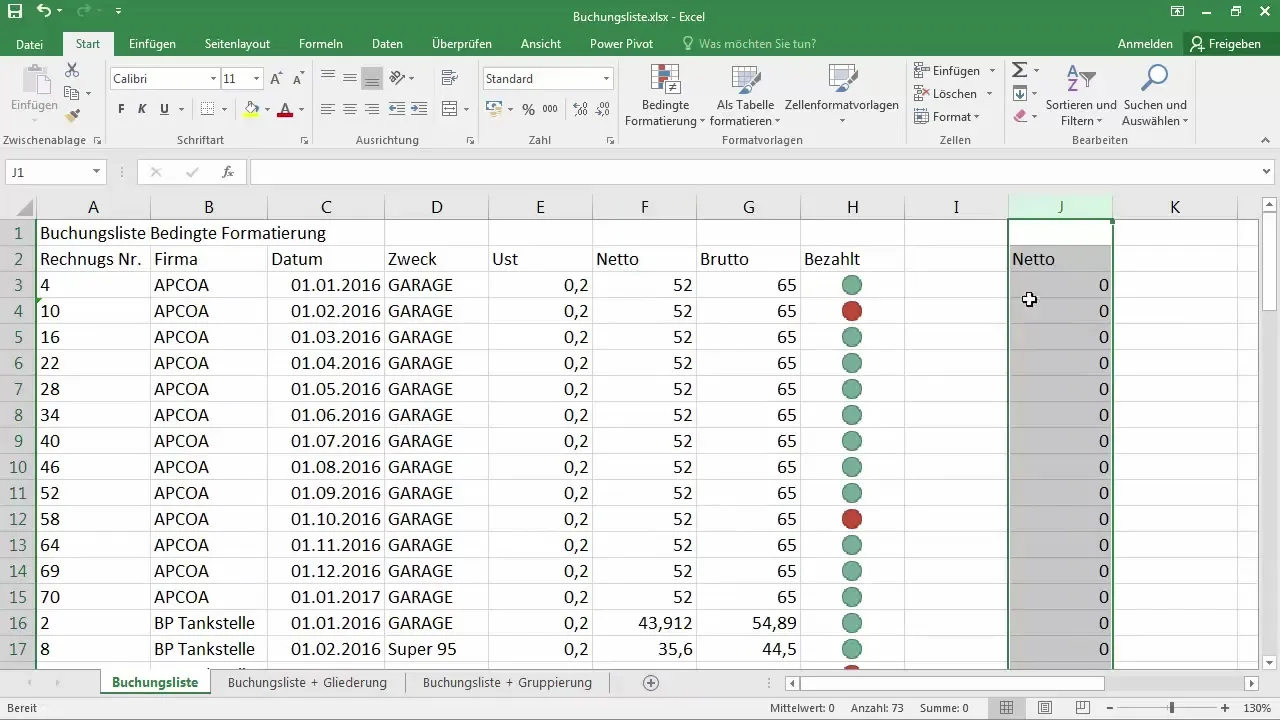
Освен това е важно, когато работите с формули, да знаете как да ги управлявате най-добре, за да избегнете грешки в по-късен етап в Excel документа. За да фиксирате формулите, би било добре да използвате абсолютни референции.
Резюме
В това ръководство научихте как да премествате и копирате редове и колони ефективно в Excel. Научихте различните методи и опции, които можете да използвате, за да предотвратите загубата на важни данни или объркването на структурите. Винаги внимавайте какви видове референции използвате, за да постигнете желаните резултати.
Често задавани въпроси
Как да копирам колона в Excel без формулите?Маркирайте колоната, кликнете на Копиране и след това изберете опцията "Стойности" в менюто за поставяне.
Мога ли да преместя няколко колони едновременно?Да, маркирайте желаните колони и ги плъзнете на новата позиция, докато държите натиснат клавиш Shift.
Какво се случва, ако задържа контролния клавиш по време на влаченето?Тогава колоната се копира, вместо да се премести, и оригиналните данни остават непроменени.
Защо винаги ми се показват нули при копиране?Това вероятно се дължи на използването на относителни референции в формулите, които се отнасят към новата позиция.
Как мога да предотвратя появата на неверни референции?Използвайте абсолютни референции, като поставите доларов знак ($) пред клетъчните референции.


